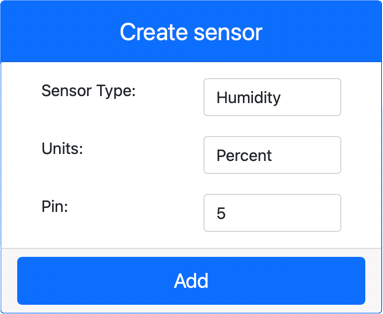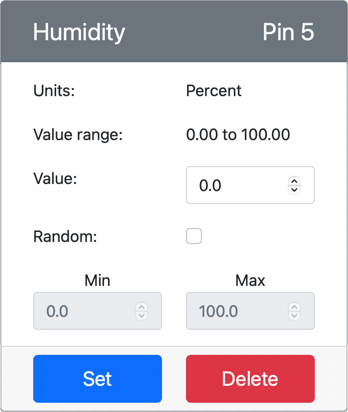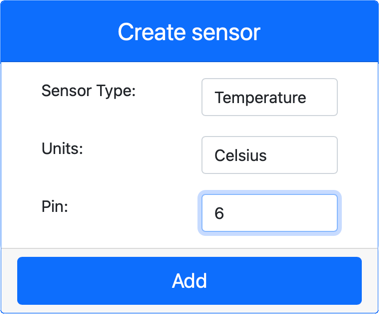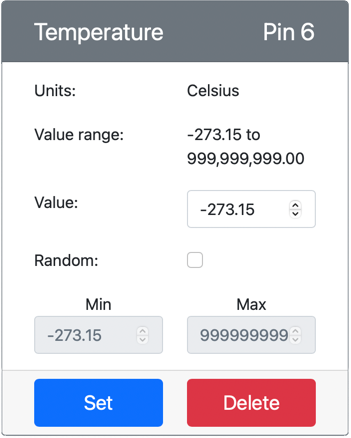6.9 KiB
測量溫度 - 虛擬物聯網硬體
在本課程中,您將為虛擬物聯網設備添加一個溫度感測器。
虛擬硬體
虛擬物聯網設備將使用模擬的 Grove 數位濕度與溫度感測器。這樣的設置與使用搭載實體 Grove DHT11 感測器的 Raspberry Pi 相同。
該感測器結合了一個溫度感測器和一個濕度感測器,但在本實驗中,您只需關注溫度感測器的部分。在實體物聯網設備中,溫度感測器通常是一個熱敏電阻,通過感應電阻隨溫度變化的改變來測量溫度。溫度感測器通常是數位感測器,內部會將測量到的電阻轉換為攝氏度(或開氏度、華氏度)的溫度。
將感測器添加到 CounterFit
要使用虛擬濕度和溫度感測器,您需要將這兩個感測器添加到 CounterFit 應用中。
任務 - 將感測器添加到 CounterFit
將濕度和溫度感測器添加到 CounterFit 應用中。
-
在您的電腦上建立一個名為
temperature-sensor的資料夾,並在其中創建一個名為app.py的單一檔案,設置 Python 虛擬環境,並添加 CounterFit 的 pip 套件。⚠️ 如果需要,您可以參考第 1 課中有關創建和設置 CounterFit Python 專案的指導。
-
安裝一個額外的 Pip 套件,用於安裝 DHT11 感測器的 CounterFit shim。確保您是在啟用虛擬環境的終端中進行安裝。
pip install counterfit-shims-seeed-python-dht -
確保 CounterFit 網頁應用正在運行。
-
創建一個濕度感測器:
-
在 Sensors 面板的 Create sensor 框中,展開 Sensor type 下拉框並選擇 Humidity。
-
將 Units 保持為 Percentage。
-
確保 Pin 設置為 5。
-
點擊 Add 按鈕,在 Pin 5 上創建濕度感測器。
濕度感測器將被創建並顯示在感測器列表中。
-
-
創建一個溫度感測器:
-
在 Sensors 面板的 Create sensor 框中,展開 Sensor type 下拉框並選擇 Temperature。
-
將 Units 保持為 Celsius。
-
確保 Pin 設置為 6。
-
點擊 Add 按鈕,在 Pin 6 上創建溫度感測器。
溫度感測器將被創建並顯示在感測器列表中。
-
編寫溫度感測器應用程式
現在可以使用 CounterFit 感測器來編寫溫度感測器應用程式。
任務 - 編寫溫度感測器應用程式
編寫溫度感測器應用程式。
-
確保
temperature-sensor應用已在 VS Code 中打開。 -
打開
app.py檔案。 -
在
app.py的頂部添加以下程式碼,將應用連接到 CounterFit:from counterfit_connection import CounterFitConnection CounterFitConnection.init('127.0.0.1', 5000) -
在
app.py檔案中添加以下程式碼以匯入所需的函式庫:import time from counterfit_shims_seeed_python_dht import DHTfrom seeed_dht import DHT語句匯入了DHT感測器類,用於通過counterfit_shims_seeed_python_dht模組的 shim 與虛擬 Grove 溫度感測器進行互動。 -
在上述程式碼之後添加以下程式碼,創建一個管理虛擬濕度和溫度感測器的類別實例:
sensor = DHT("11", 5)這聲明了一個
DHT類的實例,用於管理虛擬的數位濕度與溫度感測器。第一個參數告訴程式使用的是虛擬 DHT11 感測器。第二個參數告訴程式感測器連接到埠5。💁 CounterFit 通過連接兩個感測器來模擬這個結合的濕度與溫度感測器,一個濕度感測器連接到創建
DHT類時指定的埠,另一個溫度感測器運行在下一個埠。如果濕度感測器在埠 5 上,shim 預期溫度感測器在埠 6 上。 -
在上述程式碼之後添加一個無限迴圈,用於輪詢溫度感測器的值並將其打印到控制台:
while True: _, temp = sensor.read() print(f'Temperature {temp}°C')調用
sensor.read()會返回一個包含濕度和溫度的元組。您只需要溫度值,因此可以忽略濕度值。然後將溫度值打印到控制台。 -
在
loop的末尾添加一個 10 秒的小延遲,因為不需要連續檢查溫度水平。延遲可以減少設備的功耗。time.sleep(10) -
在啟用虛擬環境的 VS Code 終端中,運行以下命令來執行您的 Python 應用程式:
python app.py -
在 CounterFit 應用中更改溫度感測器的值,該值將被應用程式讀取。您可以通過以下兩種方式進行更改:
-
在溫度感測器的 Value 框中輸入一個數字,然後點擊 Set 按鈕。您輸入的數字將成為感測器返回的值。
-
勾選 Random 選框,並輸入 Min 和 Max 值,然後點擊 Set 按鈕。每次感測器讀取值時,將讀取一個介於 Min 和 Max 之間的隨機數。
您應該能在控制台中看到您設置的值。更改 Value 或 Random 設置以查看值的變化。
(.venv) ➜ temperature-sensor python app.py Temperature 28.25°C Temperature 30.71°C Temperature 25.17°C -
💁 您可以在 code-temperature/virtual-device 資料夾中找到此程式碼。
😀 恭喜!您的溫度感測器程式成功運行!
免責聲明:
本文件已使用 AI 翻譯服務 Co-op Translator 進行翻譯。雖然我們努力確保翻譯的準確性,但請注意,自動翻譯可能包含錯誤或不準確之處。原始文件的母語版本應被視為權威來源。對於關鍵信息,建議尋求專業人工翻譯。我們對因使用此翻譯而引起的任何誤解或錯誤解釋不承擔責任。